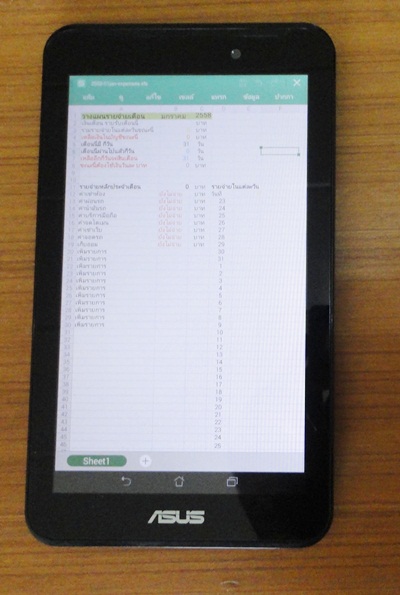บทความแนะนำวิธีสร้างตารางบันทึกรายจ่ายด้วยโปรแกรมสเปรดชีท เพื่อช่วยวางแผนการใช้จ่ายเงินในแต่ละเดือน เหมาะสำหรับผู้ที่ชอบใช้เงินเพลิน เหลือเดือนชนเดือน หรือบางครั้งก็ใช้จนหมดก่อนจะสิ้นเดือน
การสร้างตารางคำนวณแบบนี้จะใช้โปรแกรมประเภทสเปรดชีท ซึ่งอาจจะเป็น Excel, LibreOffice Calc หรือแอพออฟฟิศในมือถือก็ได้ โดยเฉพาะการ ใช้งานในมือถือนั้นจะช่วยให้สะดวกในการบันทึกตัวเลขการใช้จ่ายมากกว่าการใช้คอมพิวเตอร์ เพราะเราพกพาอุปกรณ์เหล่านี้ติดตัวอยู่ตลอดเวลาอยู่ แล้ว
ลักษณะการใช้งาน
ตัวอย่างการใช้งานตารางบันทึกรายจ่าย
1 เราจะเริ่มต้นป้อนข้อมูลลงในตารางก่อน เพื่อสร้างตารางคำนวณที่สมบูรณ์ แล้วก็จะป้อนข้อมูลเงินเดือนลงไป
2. สมมุติว่า เดือนนี้ผ่านไปแล้ว 10 วัน ก็พิมพ์ตัวเลขการใช้จ่ายแต่ละวันลงไป
3. โปรแกรมก็จะทำการคำนวณ บวก ลบ คูณ หาร ให้อัตโนมัติ ว่าเดือนนี้เหลือเงินในบัญชีเท่าไหร่ จะพอสิ้นเดือนหรืไม่
4. กรณียังไม่จ่ายรายการหลักๆ ของแต่ละเดือน ก็สามารถป้อนตัวเลขให้โปรแกรมช่วยคำนวณเงินที่เหลือได้เช่นกัน แต่ส่วนนี้จะไม่นำไปช่วยคำนวณ แต่มีไว้เพื่อช่วยเตือนความจำว่า รายการหลักบ้างยังไม่จ่าย เช่น ค่าห้อง 2500 จ่ายแล้ววันที่ 4 ที่เป็นยอด 3000 เราก็เอาตัวเลข 2500 ไปพิมพ์ใน เซลล์ B12 แต่หากยังไม่จ่ายก็ไม่ต้องพิมพ์ ซึ่งก็จะช่วยให้รู้ว่า มีรายการหลักใดยังไม่จ่ายบ้าง จะได้ไม่พลาดในการวางแผน ไม่ใช้เงินจนลืมรายจ่าย สำคัญที่ต้องจ่ายทุกเดือน
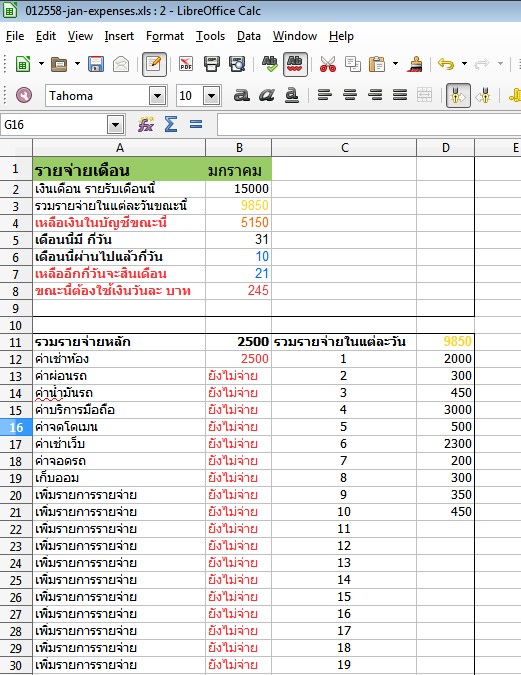
ง่ายๆ เพียงแค่นี้ก็น่าจะช่วยให้การวางแผนการใช้จ่ายในแต่ละเดือนเป็นเรื่องง่ายขึ้น และมีประสิทธิภาพมากขึ้น เพราะเราจะรู้สถานะการเงินของเรา ตลอดเวลา ไม่เช่นนั้นจะใช้เพลิน ใช้แบบไม่คิด เงินก็หมดก่อนสิ้นเดือนแน่ตอน
การสร้างตารางคำนวณ
สำหรับการสร้างสูตรคำนวณจะใช้โปรแกรมสเปรดชีท ซึ่งในที่นี้จะใช้ LibreOffice Calc ซึ่งเป็นฟรีโปรแกรมออฟฟิศ แต่ในคอมพิวเตอร์ส่วนใหญ่จะใช้ Excel ก็สามารถใช้ได้เช่นกัน ส่วนใครที่ขี้เกียจทำเองก็ดาวน์โหลด ไฟล์ตัวอย่างบันทึกรายจ่ายด้วย excel ไปใช้งานได้เลย
1. เข้าโปรแกรมสเปรดชีท แล้วพิมพ์ข้อมูลลงไป ตามตัวอย่าง
2. ในเซลล์ต่อไปนี้ ให้คลิกและพิมพ์สูตรลงไป พิมพ์ =แล้วตามด้วยสูตร
B3 =d11
B4 =B2-B3
B7 =B5-B6
B8 =B4/B7
B11 =sum(B12:B30)
D11 =sum(D12:D42)
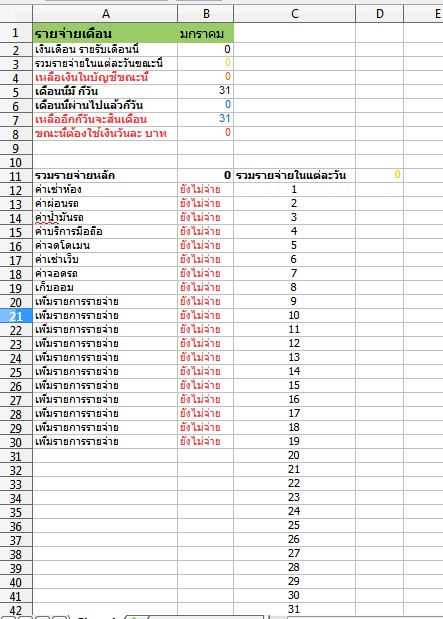
3. เสร็จแล้วบันทึกไฟล์เก็บไว้ ตั้งชื่อ 012558-jan-expenses ไว้บันทึกรายจ่ายเดือนแรก มกราคม
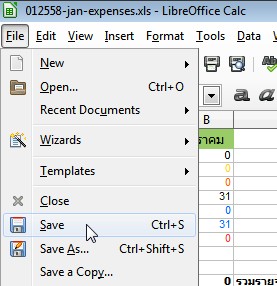
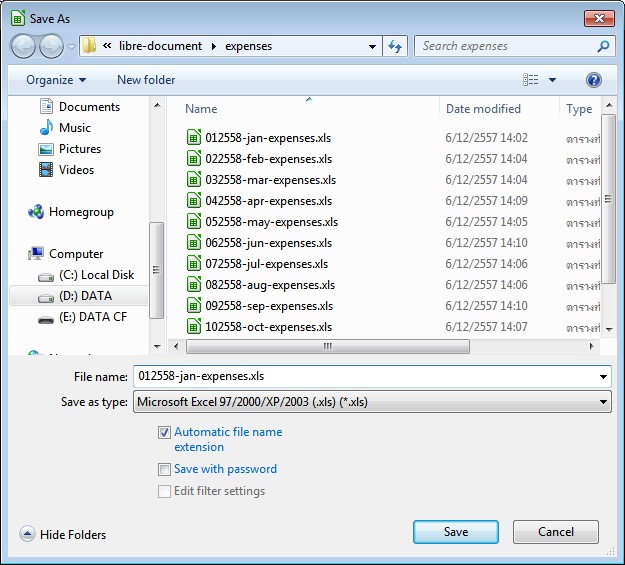
4. ก็อปปี้เพิ่มด้วยคำสั่ง File>>Save As
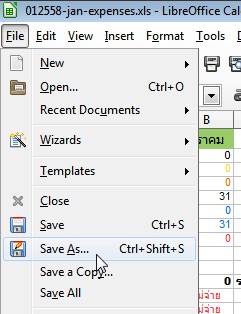
5. ตั้งชื่อไฟล์เช่น 022558-feb-expenses เป็นเดือนที่สอง หรือเดือนกุมภาพันธ์
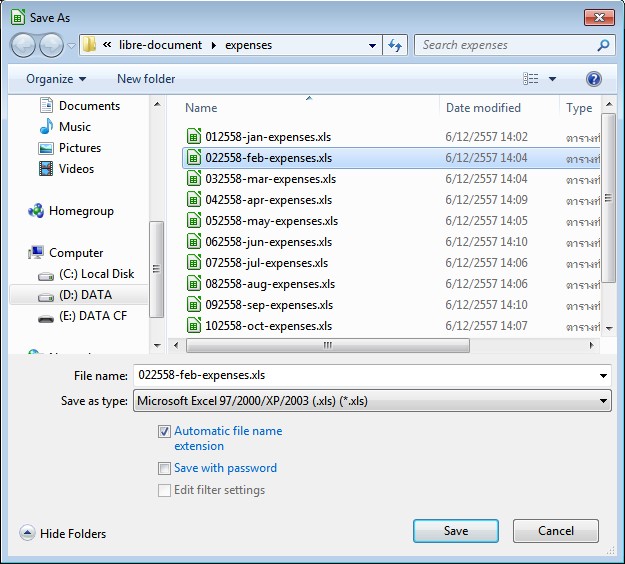
6. จัดการแก้ไขข้อมูลในไฟล์เช่น เซลล์ B1 แก้ไขเป็นเดือน กุมภาพันธ์
7. แก้ไขจำนวนวันของเดือนเป็น 28 ในเซลล์ B5
8. แก้ไขจำนวนวันในเซลล์ D12 ถึง D39 ลดวันเหลือ 28 วัน
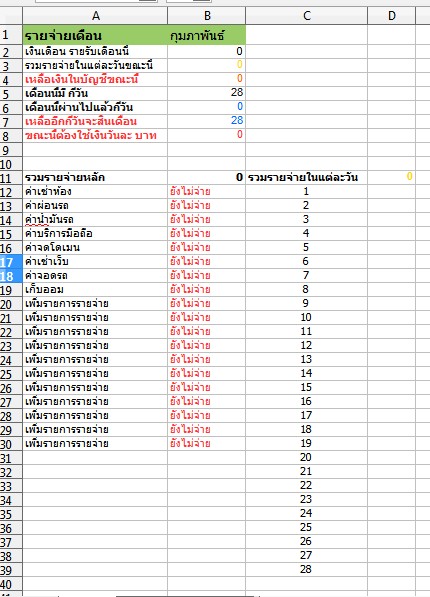
9. สำหรับเดือนที่ลงท้ายด้วย ยน เช่น เมษายน ก็แก้วันที่เป็น 30
10. ตัวอย่างไฟล์สำหรับไว้บันทึกการคำนวณที่ได้สร้างเสร็จเรียบร้อยแล้ว
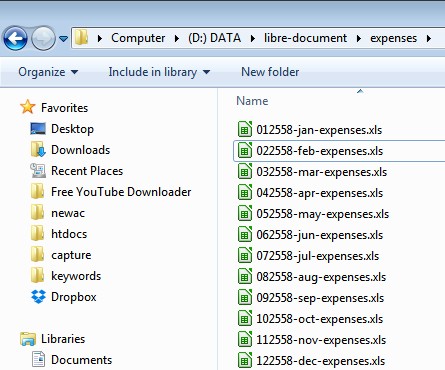
การใช้งานไฟล์บันทึกรายจ่าย
สำหรับการใช้งานนั้น หากอยู่หน้าจอคอมพิวเตอร์อยู่ตลอดเวลาก็สามารถเปิดไฟล์ขึ้นมาบันทึกตัวเลขการใช้จ่ายแต่ละวันได้เลย แต่หากต้องการ ความสะดวก ท่านใดที่ใช้มือถือสมาร์ทโฟน ไม่ว่าจะเป็น Android, iPhone หรือ Windows Phone ก็สามารถก็อปปี้ ไฟล์ บันทึกรายจ่ายไปใช้ในมือถือ เหล่านั้นได้ทันที ซึ่งมีแอพ Office ให้ใช้งาน เช่น WPS Office, Officesuit